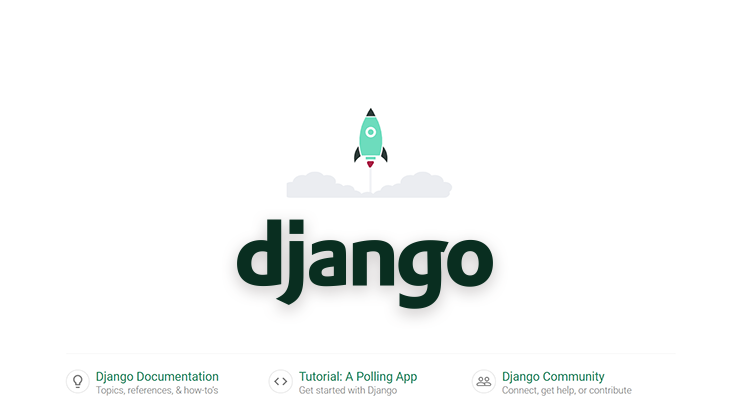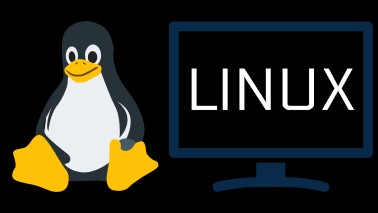什么是webpack
webpack是前端工程化的具体解决方案。
主要功能:提供了友好的前端模块化开发支持,以及代码压缩混淆、处理浏览器端javaScript的兼容性、性能优化等强大的功能
快速使用 webpack
新建项目空目录,运行 npm init -y 命令,初始化包管理配置文件 package.json
新建src源码目录
新建src-index.html 首页文件 和 src->index.js脚本文件
初始化首页基本的结构
运行npm install jquery -S 安装 jQuery 这个命令执行后,会把这个包和对应的版本记录到 package.json 中的 dependencies 节点下
在上面的五个步骤结束后,会产生下面这样的目录结构
1
2
3
4
5
6
7
| - quickwebpack
|- node_modules
|- src
|- index.js
|- index.html
|- package-lock.json
|- package.json
|
我们在 index.html 和 index.js 中写一些代码,使用ES6高级语法,去尝试一下webpack
1
2
3
4
5
6
7
8
9
10
11
12
13
14
15
16
17
18
19
20
21
22
23
24
| <!DOCTYPE html>
<html lang="en">
<head>
<meta charset="UTF-8">
<meta http-equiv="X-UA-Compatible" content="IE=edge">
<meta name="viewport" content="width=device-width, initial-scale=1.0">
<title>Document</title>
<script src="./index.js"></script>
</head>
<body>
<ul>
<li>这是第 1 个</li>
<li>这是第 2 个</li>
<li>这是第 3 个</li>
<li>这是第 4 个</li>
<li>这是第 5 个</li>
<li>这是第 6 个</li>
<li>这是第 7 个</li>
<li>这是第 8 个</li>
<li>这是第 9 个</li>
</ul>
<img src="" alt="" class="box">
</body>
</html>
|
1
2
3
4
5
6
7
8
9
10
|
import $ from 'jquery'
$(function(){
$('li:odd').css('background-color','red')
$('li:even').css('background-color','yellow')
})
|
直接用浏览器打开,运行报错,因为ES6的import高级语法不兼容
下面需要使用webpack来解决它
1. 安装:
1
| npm install webpack@5.42.1 webpack-cli@4.9.1 -D
|
运行上面的命令后,在 package.json 中 devDependencies 记录这两个包 devDependencies 中的包只在开发中有用
2. 配置:
在项目根目录中,创建名为 webpack.config.js 的 webpack 配置文件,并初始化如下配置
1
2
3
| module.exports = {
mode:"development"
}
|
在 package.json 的scripts节点下,新增dev脚本如下:
script 节点下的脚本,通过npm run 执行,比如 npm run dev 注意不要在 package.json 中写注释
1
2
3
| "scripts":{
"dev":"webpack"
}
|
在终端执行 npm run dev 进行打包
打包后,会在项目根目录下生成一个dist文件夹,在dist文件夹下生成一个 main.js,此时的目录结构如下
1
2
3
4
5
6
7
8
9
10
| - quickwebpack
|- dist
|- main.js
|- node_modules
|- src
|- index.js
|- index.html
|- package-lock.json
|- package.json
|- webpack.config.js
|
我们在 index.html 中引入 main.js
1
| <script src="../dist/main.js"></script>
|
此时再用浏览器打开,就可以看到隔行变色的效果了
webpack.config.js 的配置文件中,module 的 production模式会有代码压缩效果,生成时间长,但是代码体积小
webpack 4.x和5.x默认的打包入口文件为 src->index.js 默认的输出文件路径为 dist-> main.js
修改 webpack.config.js 中打包的默认约定,将下面的代码写入 webpack.config.js 进行输入输出文件的修改,这样输出的文件就会命名为 index1.js ,记得改完生成文件的路径和名称后要去html代码中修改引入的路径
1
2
3
4
5
6
7
8
9
10
11
12
13
| const path = require('path')
module.exports = {
mode:'development',
entry:path.join(__dirname,'./src/index.js'),
output:{
path:path.join(__dirname,'./dist'),
filename:'index1.js'
}
}
|
webpack的插件
在体会了webpack的使用后,我们还需要了解一些让webpack用起来更加方便的插件
webpack-dev-server
每次我们修改完代码,想要在浏览器中产看效果前,都需要进行打包,很不方便
这个插件就是达到一个每当修改了源代码,就会自动进行项目打包的目的
安装
执行下面的命令后,将 webpack-dev-server 安装在 devDependencies 节点下
1
| npm install webpack-dev-server@3.11.2 -D
|
配置
修改 package.json->scripts 中的dev命令:
1
2
3
| "scripts": {
"dev": "webpack server"
},
|
再次运行npm run dev 命令进行项目打包
在浏览器访问http://localhost:8080 可以看到我们根目录的一个文件结构,进入src目录下,就可以看到html页面的效果了
现在我们修改js代码,会发现页面并没有自动同步变化,仔细阅读控制台提示

发现插件把生成的文件放在根目录中,但是我们在文件夹中却也看不到,其实这个插件是把生成的文件放在了内存中,在浏览器访问 http://localhost:8080/index1.js 就可以看到 (这里是因为我之前把输出文件的名字改成了 index1.js)
所以想要看到最新效果,就要在html中引入根目录下的 index1.js (这个文件在文件夹中看不到,它在内存中,引入的代码如下所示) ,再次保存刷新,就可以在浏览器看到修改后的效果了。
1
2
|
<script src="../index1.js"></script>
|
webpack-dev-plugin
我们打包完成后,还需要进入 src 目录下才可以看到页面,使用这个插件可以将页面复制一份,放在根目录中
安装
运行下面的命令进行插件安装
1
| npm install html-webpack-plugin -D
|
配置
在 webpack.config.js 中进行配置
导入插件,得到一个构造函数
1
2
|
const HtmlPlugin = require('html-webpack-plugin')
|
创建 HTML 插件的实例对象
1
2
3
4
5
6
7
|
const htmlPlugin = new HtmlPlugin({
template:'./src/index.html',
filename:'./index.html'
})
|
把实例对象挂在plugins下
1
2
3
4
5
6
7
8
9
10
11
12
13
14
15
|
module.exports = {
mode:'development',
entry:path.join(__dirname,'./src/index.js'),
output:{
path:path.join(__dirname,'./dist'),
filename:'index1.js'
},
plugins:[htmlPlugin]
}
|
这个插件复制的文件也是在内存中的,并且还会自动在文件中注入生成的js文件,我们就不用手动修改引用的js文件的路径了
| 旧的 webpack.config.js |
修改后的 webpack.config.js |
1
2
3
4
5
6
7
8
9
10
11
12
13
14
| const path = require('path')
module.exports = {
mode:'development',
entry:path.join(__dirname,'./src/index.js'),
output:{
path:path.join(__dirname,'./dist'),
filename:'index1.js'
}
}
|
|
1
2
3
4
5
6
7
8
9
10
11
12
13
14
15
16
17
18
19
| const path = require('path')
const HtmlPlugin = require('html-webpack-plugin')
const htmlPlugin = new HtmlPlugin({
template:'./src/index.html',
filename:'./index.html'
})
module.exports = {
mode:'development',
entry:path.join(__dirname,'./src/index.js'),
output:{
path:path.join(__dirname,'./dist'),
filename:'index1.js'
},
plugins:[htmlPlugin]
}
|
|
devserver节点
在webpack.config.js配置文件中,可以通过 devServer 节点对webpack-dev-server插件进行更多的配置
配置每次打包完成后自动打开页面,这样我们就不需要手动去打开页面了
对webpack 的节点操作,都是在 webpack.config.js 的 module.explort 里
1
2
3
4
5
| devServer:{
open:true,//初次打包完后,自动打开浏览器
host:'127.0.0.1',//实时打包使用的主机地址
port:8080,// 实时打包使用的端口号
}
|
注意:凡是修改了webpack.config.js配置文件,或者修改了package.json配置文件,必须重新启动打包的服务
| 旧的 webpack.config.js |
修改后的 webpack.config.js |
1
2
3
4
5
6
7
8
9
10
11
12
13
14
15
16
17
18
19
| const path = require('path')
const HtmlPlugin = require('html-webpack-plugin')
const htmlPlugin = new HtmlPlugin({
template:'./src/index.html',
filename:'./index.html'
})
module.exports = {
mode:'development',
entry:path.join(__dirname,'./src/index.js'),
output:{
path:path.join(__dirname,'./dist'),
filename:'index1.js'
},
plugins:[htmlPlugin]
}
|
|
1
2
3
4
5
6
7
8
9
10
11
12
13
14
15
16
17
18
19
20
| const path = require('path')
const HtmlPlugin = require('html-webpack-plugin')
const htmlPlugin = new HtmlPlugin({
template:'./src/index.html',
filename:'./index.html'
})
module.exports = {
mode:'development',
entry:path.join(__dirname,'./src/index.js'),
output:{
path:path.join(__dirname,'./dist'),
filename:'index1.js'
},
plugins:[htmlPlugin],
devServer:{
open:true,
host:'127.0.0.1',
port:8080,
}
}
|
|
webpack 中的 loader
loader概述
在实际开发中,webpack默认只能打包处理.js 后缀结尾的模块,其他非.js 结尾的模块,webpack默认处理不了,需要调用loader加载器才可以正常打包,否则会报错
loader加载器的作用:协助webpack 打包处理待定的文件模块。比如:
- css-loader 可以打包.css文件
- less-loader 可以打包.less文件
- babel-loader 可以打包处理webpack无法处理的高级js语法
打包处理css文件
安装
使用下面的命令安装需要的插件
1
| npm i style-loader@3.0.0 css-loader@5.2.6 -D
|
配置
在 webpack.config.js 中的 module->rules 数组中,添加loader规则如下
1
2
3
4
5
6
| module:{
rules:[
{test:/\.css/,use:['style-loader','css-loader']}
]
}
|
打包处理less文件
安装
使用下面的命令安装需要的插件
1
| npm i less-loader@10.0.1 less@4.1.1 -D
|
配置
在 webpack.config.js 的 module->rules 数组中,添加loader规则如下
1
2
3
4
5
| module:{
rules:[
{test:/\.less/,use:['style-loader','css-loader','less-loader']}
]
}
|
打包处理样式表中与url路径相关的文件
安装
使用下面的命令安装需要的插件
1
| npm i url-loader file-loader -D
|
配置
在 webpack.config.js 的 module->rules 数组中,添加loader规则如下
1
2
3
4
5
| module:{
rules:[
{test:/\.jpg|png|gif$/,use:'url-loader?limit=22229'},
]
}
|
? 后面是loader的参数,limit用来指定图片大小,单位字节,只有小于等于limit大小的图片,才会被转成base64格式的图片
5. 打包处理js高级语法
安装
使用下面的命令安装 babel-loader 相关的包
1
| npm i babel-loader@8.2.2 @babel/core@7.14.6 @babel/plugin-proposal-decorators@7.14.5 @babel/preset-env @babel/plugin-transform-runtime-D
|
配置
在 webpack.config.js 的 module->rules 数组中,添加loader规则如下
1
| {test:/\.js$/,use:'babel-loader',exclude:/node_modules/}
|
exclude 用来排除第三方包中的js文件
使用 babel-loader 的时候,需要定义Babel的配置项
在项目根目录下创建一个 babel.config.js 的配置文件内容如下:
1
2
3
4
| module.exports = {
plugins:[['@bable/plugin-proposal-decorators',{legacy:true}]]
}
|
如果这些 loader 都配置完后,webpack.config.js 可能就变成了下面的样子
| 旧的 webpack.config.js |
修改后的 webpack.config.js |
1
2
3
4
5
6
7
8
9
10
11
12
13
14
15
16
17
18
19
20
| const path = require('path')
const HtmlPlugin = require('html-webpack-plugin')
const htmlPlugin = new HtmlPlugin({
template:'./src/index.html',
filename:'./index.html'
})
module.exports = {
mode:'development',
entry:path.join(__dirname,'./src/index.js'),
output:{
path:path.join(__dirname,'./dist'),
filename:'index1.js'
},
plugins:[htmlPlugin],
devServer:{
open:true,
host:'127.0.0.1',
port:8080,
}
}
|
|
1
2
3
4
5
6
7
8
9
10
11
12
13
14
15
16
17
18
19
20
21
22
23
24
25
26
27
28
29
30
31
| const path = require('path')
const HtmlPlugin = require('html-webpack-plugin')
const htmlPlugin = new HtmlPlugin({
template:'./src/index.html',
filename:'./index.html'
})
module.exports = {
mode:'development',
entry:path.join(__dirname,'./src/index.js'),
output:{
path:path.join(__dirname,'./dist'),
filename:'index1.js'
},
plugins:[htmlPlugin],
devServer:{
open:true,
host:'127.0.0.1',
port:8080,
},
module:{
rules:[
{test:/\.css$/,use:['style-loader','css-loader']},
{test:/\.less$/,use:['style-loader','css-loader','less-loader']},
{test:/\.jpg|png|gif$/,use:'url-loader?limit=22229'},
{test:/\.js$/,use:'babel-loader',exclude:/node_modules/}
]
},
}
|
|
我们可以在 src 下面新建 css 文件夹,和 image 文件夹 放入对应文件图片,并使用 ES6 语法引入后打包查看效果
index.html
1
2
3
4
5
6
7
8
9
10
11
12
13
14
15
16
17
18
19
20
21
22
23
24
25
26
| <!DOCTYPE html>
<html lang="en">
<head>
<meta charset="UTF-8">
<meta http-equiv="X-UA-Compatible" content="IE=edge">
<meta name="viewport" content="width=device-width, initial-scale=1.0">
<title>Document</title>
<script src="./index1.js"></script>
</head>
<body>
<ul>
<li>这是第 1 个</li>
<li>这是第 2 个</li>
<li>这是第 3 个</li>
<li>这是第 4 个</li>
<li>这是第 5 个</li>
<li>这是第 6 个</li>
<li>这是第 7 个</li>
<li>这是第 8 个</li>
<li>这是第 9 个</li>
</ul>
<img src="" alt="" class="box">
</body>
</html>
|
index.js
1
2
3
4
5
6
7
8
9
10
11
12
13
14
15
16
17
18
19
20
21
22
23
24
25
26
27
|
import $ from 'jquery'
import './css/index.css'
import './css/index.less'
import logo from './images/logol.png'
$('.box').attr('src',logo)
$(function(){
$('li:odd').css('background-color','red')
$('li:even').css('background-color','yellow')
})
function info(target){
target.info = 'Person info'
}
@info
class Person { }
console.log(Person.info)
|
webpack的打包发布
前面都是生产环境中打包测试,自己查看效果,当项目做完后,我们就需要进行打包发布,这个时候,我们还需要一些额外的配置
基本使用
在 package.json 文件的 scripts 节点下面新增build命令
1
2
3
4
| "scripts": {
"dev": "webpack server",
"build":"webpack --mode production"
},
|
--mode 是一个参数,用来指定webpack 的运行模式,production代表生产环境,这里 --modle 指定的运行模式会覆盖 webpack.config.js 中的定义
在命令行运行 npm run build就好了
把生成的包各类文件,放在同一个文件夹
为了让文件生成后不是挤在一个文件夹中,我们可以分别在 webpack.config.js 文件中修改下面两个地方,来让文件放在不同的文件夹中
1
2
3
4
5
6
| output:{
path:path.join(__dirname,'./dist'),
filename:'js/index1.js'
},
|
1
2
|
{test:/\.jpg|png|gif$/,use:'url-loader?limit=22229&outputPath=images'},
|
3. 自动删除上次生成的文件
为了防止之前生成的文件干扰我们我们需要安装 clean-webpack-plugin 插件
安装
使用下面的命令进行安装
1
| npm install clean-webpack-plugin -D
|
配置
在 webpack.config.js 文件和 plugins 节点数组中增加下面的代码
1
2
3
4
5
6
7
|
const { CleanWebpackPlugin } = require('clean-webpack-plugin');
module.exports = {
plugins: [ new CleanWebpackPlugin() ],
};
|
Source Map
Source Map 是一个信息文件,里面存储着位置信息,存着压缩后的代码的行号和原来的行号
默认报错显示压缩后的行号,调试不方便,改一下配置
在 webpack.config.js 中添加如下配置,保证运行时报错的行号和源代码的一样
1
2
3
4
5
6
| module.exports = {
mode:'development',
devtool:'eval-source-map'
}
|
| 旧的 webpack.config.js |
修改后的 webpack.config.js |
1
2
3
4
5
6
7
8
9
10
11
12
13
14
15
16
17
18
19
20
21
22
23
24
25
26
27
28
| const path = require('path')
const HtmlPlugin = require('html-webpack-plugin')
const htmlPlugin = new HtmlPlugin({
template:'./src/index.html',
filename:'./index.html'
})
module.exports = {
mode:'development',
entry:path.join(__dirname,'./src/index.js'),
output:{
path:path.join(__dirname,'./dist'),
filename:'index1.js'
},
plugins:[htmlPlugin],
devServer:{
open:true,
host:'127.0.0.1',
port:8080,
},
module:{
rules:[
{test:/\.css$/,use:['style-loader','css-loader']},
{test:/\.less$/,use:['style-loader','css-loader','less-loader']},
{test:/\.jpg|png|gif$/,use:'url-loader?limit=22229'},
{test:/\.js$/,use:'babel-loader',exclude:/node_modules/}
]
},
}
|
|
1
2
3
4
5
6
7
8
9
10
11
12
13
14
15
16
17
18
19
20
21
22
23
24
25
26
27
28
29
30
31
32
33
34
35
36
37
| const path = require('path')
const HtmlPlugin = require('html-webpack-plugin')
const htmlPlugin = new HtmlPlugin({
template:'./src/index.html',
filename:'./index.html'
})
const { CleanWebpackPlugin } = require('clean-webpack-plugin');
module.exports = {
mode:'development',
entry:path.join(__dirname,'./src/index.js'),
output:{
path:path.join(__dirname,'./dist'),
filename:'index1.js'
},
devtool:'eval-source-map',
plugins:[htmlPlugin,new CleanWebpackPlugin(),],
devServer:{
open:true,
host:'127.0.0.1',
port:8080,
},
module:{
rules:[
{test:/\.css$/,use:['style-loader','css-loader']},
{test:/\.less$/,use:['style-loader','css-loader','less-loader']},
{test:/\.jpg|png|gif$/,use:'url-loader?limit=22229'},
{test:/\.js$/,use:'babel-loader',exclude:/node_modules/}
]
},
}
|
|
improt路径优化
我们的代码在src 文件夹中,每次引入文件和代码的时候,都需要使用 ../ 来进行路径查找,这样从内往外查找很不清楚,我们使用下面的配置,来优化路径查找方式
在 webpack.config.js 节点中添加 resolve 节点
1
2
3
4
5
6
| resolve:{
alias:{
'@':path.join(__dirname,'./src/')
}
}
|
通过所有的配置,我们最后的项目结构如下
1
2
3
4
5
6
7
8
9
10
11
12
13
14
15
16
| - quickwebpack
|- dist
|- main.js
|- node_modules
|- src
|- css
|- index.css
|- index.less
|- images
|- logol.png
|- index.js
|- index.html
|- package-lock.json
|- package.json
|- webpack.config.js
|- bable.config.js
|
webpack.config.js
1
2
3
4
5
6
7
8
9
10
11
12
13
14
15
16
17
18
19
20
21
22
23
24
25
26
27
28
29
30
31
32
33
34
35
36
37
38
39
40
41
42
43
44
45
46
47
48
49
50
51
52
53
54
55
56
57
58
59
60
61
62
63
64
65
66
67
68
69
70
71
72
73
74
75
76
77
78
|
const path = require('path')
const HtmlPlugin = require('html-webpack-plugin')
const htmlPlugin = new HtmlPlugin({
template:'./src/index.html',
filename:'./index.html'
})
const { CleanWebpackPlugin } = require('clean-webpack-plugin');
module.exports = {
mode:'development',
entry:path.join(__dirname,'./src/index.js'),
output:{
path:path.join(__dirname,'./dist'),
filename:'js/index1.js'
},
devtool:'eval-source-map',
plugins:[htmlPlugin,new CleanWebpackPlugin(),],
devServer:{
open:true,
host:'127.0.0.1',
port:8080,
},
module:{
rules:[
{test:/\.css$/,use:['style-loader','css-loader']},
{test:/\.less$/,use:['style-loader','css-loader','less-loader']},
{test:/\.jpg|png|gif$/,use:'url-loader?limit=22229&outputPath=images'},
{
test:/\.js$/,
exclude:/node_modules/,
use: {
loader: 'babel-loader',
options: {
presets: ['@babel/preset-env'],
plugins: [
["@babel/plugin-proposal-decorators", { "legacy": true }],
["@babel/plugin-proposal-class-properties", { "loose" : true }],
["@babel/plugin-transform-runtime"]
]
}
}
}
]
},
resolve:{
alias:{
'@':path.join(__dirname,'./src/')
}
}
}
|
写在最后
事实上,我们一般不用自己配置webpack , 学习webpack是为了可以大概看懂配置,以防出现奇起怪怪的错误